可以选择在安装Apache时自动将其安装为一个服务。如果选择”for all users”,那么Apache将会被安装为服务。
如果选择了”only for the Current User”,可以在安装后手动将Apache注册为服务。注意,必须是Administrators组的成员才能成功注册服务。 使用Apache Service Monitor工具,可以查看和管理你所在网络上的所有机器上安装的Apache服务的状态。为了能够使用这个工具管理Apache服务,你必须首先自动或手动安装Apache服务。
可以在Apache安装目录的bin子目录下,使用如下命令将Apache安装为Windows NT服务:
httpd -k install
如果想指定服务的名称,可以使用下面的命令。当你在同一机器上安装多个Apache服务时,你必须为它们指定不同的名字。
httpd -k install -n “服务名”
如果你想为不同名称的服务使用不同的配置文件,则安装时需要指定配置文件:
httpd -k install -n “服务名” -f “c:\files\my.conf”
如果你使用的是第一个命令,也就是除 -k install 外没有其它命令行参数,那么被安装的服务名称将是:Apache2.2 ,配置文件将使用conf\httpd.conf 。
要移除一个Apache服务很简单:
httpd -k uninstall
或者使用下述命令移除特定名称的Apache服务:
httpd -k uninstall -n “服务名”
通常,启动、重启、关闭Apache服务的方法是使用Apache Service Monitor工具,另外也可以使用控制台命令:
NET START Apache2.2 和 NET STOP Apache2.2 或者通过Windows服务控制面板。在启动Apache服务之前,你应当使用下面的命令检查一下配置文件的正确性: httpd -n “服务名” -t 你可以通过命令行开关来控制Apache服务。
要启动一个已经安装的Apache服务,可以使用: httpd -k start
要停止一个已经安装的Apache服务,可以使用: httpd -k stop 或 httpd -k shutdown
要重启一个运行中的Apache服务,强制它重新读取配置文件,可以使用: httpd -k restart
默认情况下,Apache服务将被注册为以本地系统用户(LocalSystem帐号)身份运行。LocalSystem帐号没有网络权限,不能通过任何 Windows安全机制访问网络,包括文件系统、命名管道、DCOM或secure RPC ,但是它对于本地资源却拥有广泛的特权。
—————————————
将Apache2手动安装成Windows的服务
如果在安装时没有将Apache安装成Windows的服务,那么安装结束后,也可以通过命令行来实现。在<APACHE_HOME>目录下的bin文件夹中,有Apache.exe文件。具有以下执行的参数: 安装为Windows服务
apache -k install -n “服务名”
要安装一个使用特定配置的服务,安装时指定配置文件:
apache -k install -n “服务名” -f “\my server\conf\my.conf”
要移除一个Apache服务,使用: apache -k uninstall -n “服务名” 如果没有指定服务名,缺省地,将使用”Apache2″。 更多的命令可以用 apache -h 命令来查看
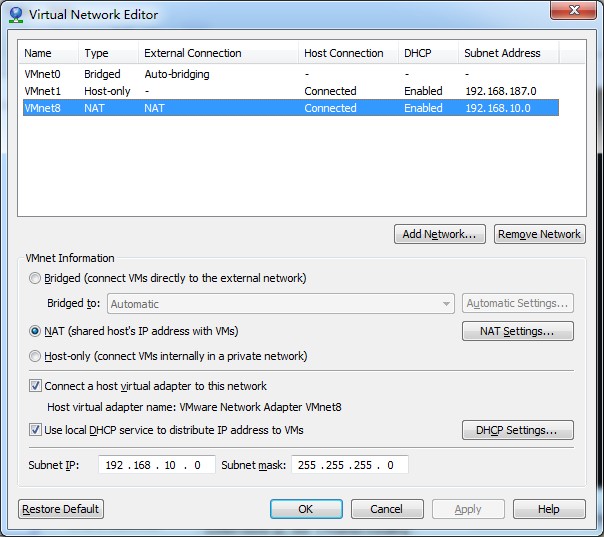
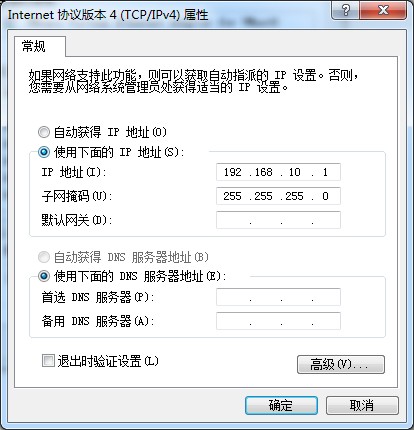
近期评论